国旅手游网提供好玩的手机游戏和手机必备软件下载,每天推荐精品安卓手游和最新应用软件app,并整理了热门游戏攻略、软件教程、资讯等内容。欢迎收藏
网友鱼芗提问:ps如何让旋转一定角度
下面的这篇文章是教大家如何使用PS让图片按照指定点旋转?教程简单易学,有需要的小伙伴就赶紧和小编一起来学习吧。
PS怎么让图片按照指定点旋转?
一、旋转图形
1、在 PS 中,如果我们想对某个对象实施旋转,一般采用的是先选中旋转对象,再点击菜单“编辑”-“变换”-“旋转”;最后,输入旋转角度。
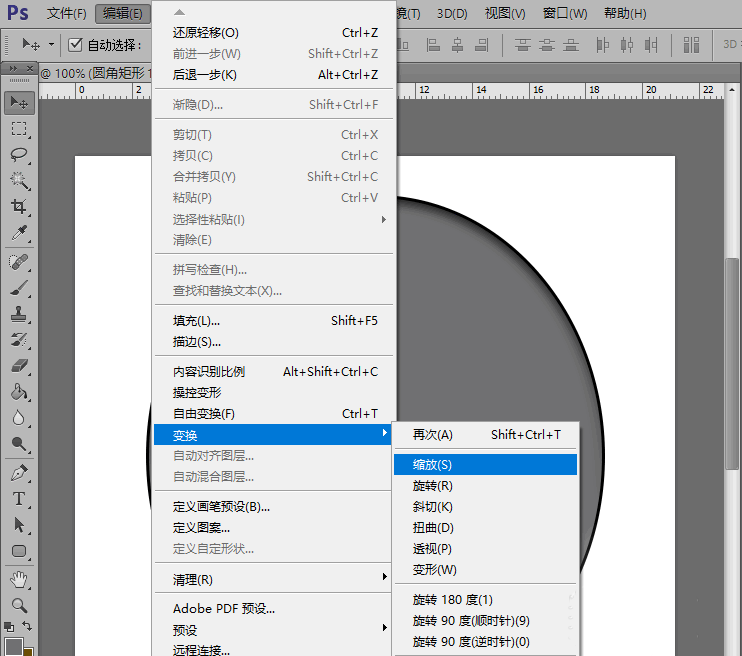
2、不过,在这种情况下,得到的结果会是绕对象的中心点旋转。如果想绕其他点(比如对象尾端顶点)进行旋转,这种方法就行不通了。那么,如果想让对象绕指定点进行旋转,究竟该怎么做呢?
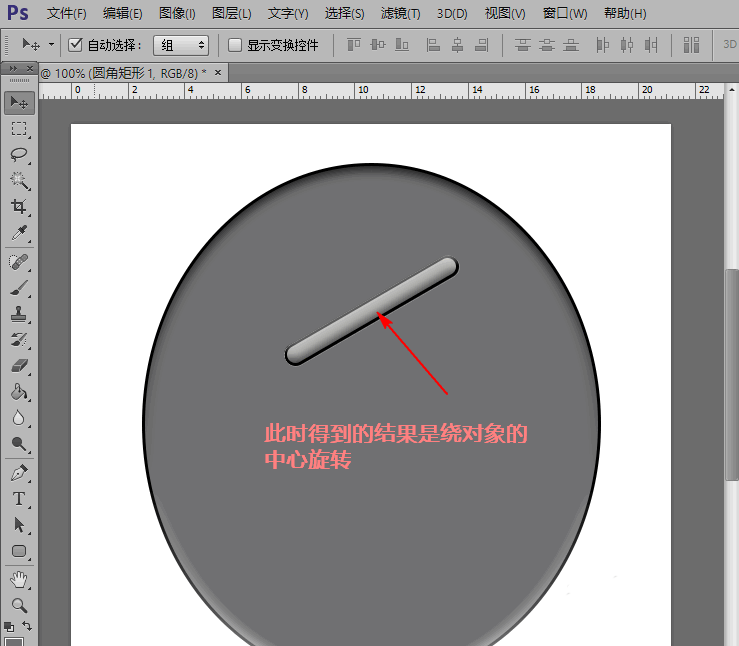
二、绕指定点旋转图形
1、首先,选中旋转对象所在的图层。
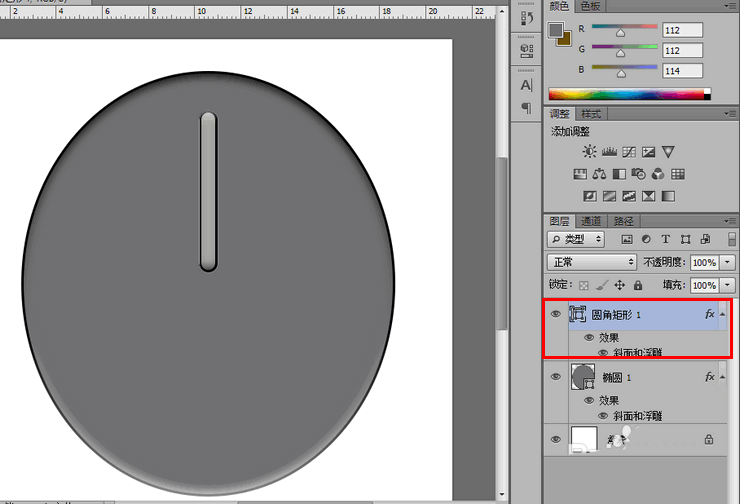
2、再按下快捷键 ctrl+T,这时,选择的对象会出现如图所示的操作框。
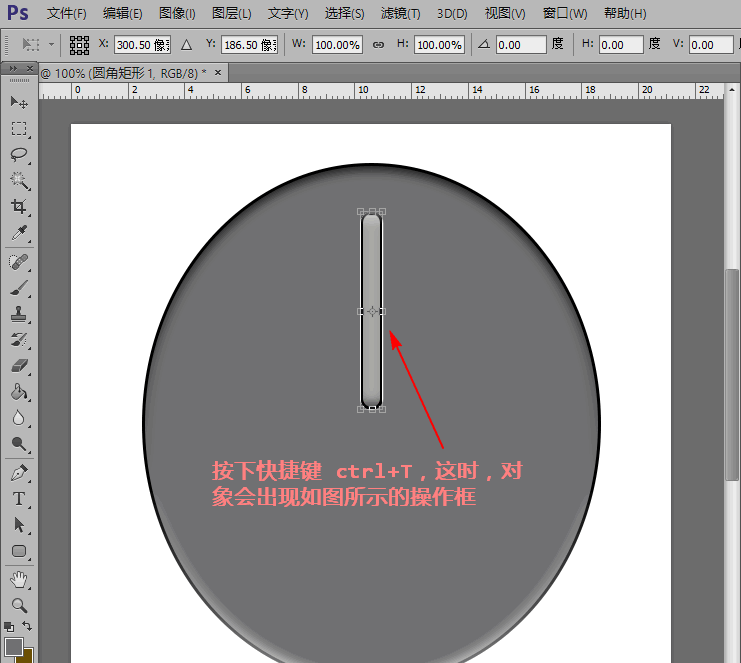
3、接着,再按住 Alt 键,选择中间的旋转点,将它拖动到合适的位置。
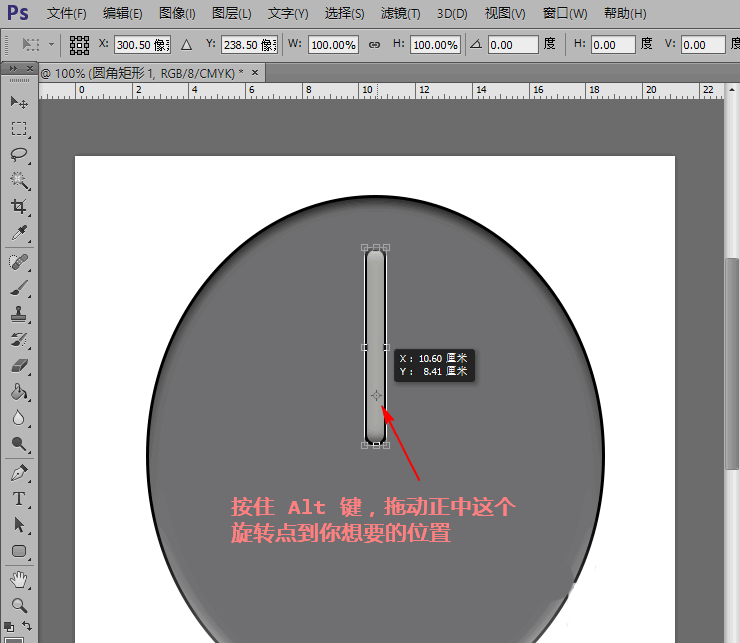
4、现在,再输入旋转角度。于是,对象就能绕着我们新移动的旋转点进行旋转了。
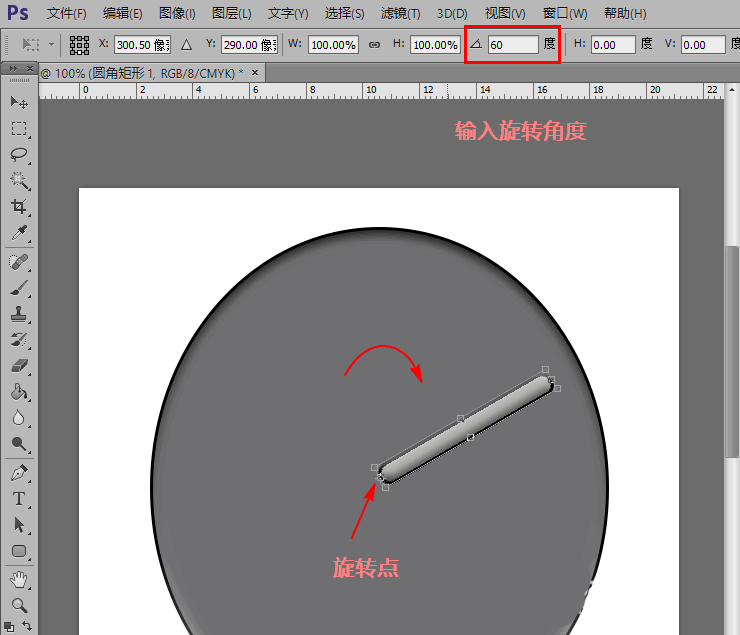
以上就是如何使用PS让图片按照指定点旋转的全部内容了,大家都学会了吗?
关于《如何使用PS让图片按照指定点旋转?》相关问题的解答妖孽小编就为大家介绍到这里了。如需了解其他软件使用问题,请持续关注国旅手游网软件教程栏目。
版权声明:本文内容由互联网用户自发贡献,该文观点仅代表作者本人。本站仅提供信息存储空间服务,不拥有所有权,不承担相关法律责任。如果发现本站有涉嫌抄袭侵权/违法违规的内容,欢迎发送邮件至【1047436850@qq.com】举报,并提供相关证据及涉嫌侵权链接,一经查实,本站将在14个工作日内删除涉嫌侵权内容。
本文标题:【如何使用ps让按照指定点旋转画面[ps怎么选定旋转]】
本文链接:http://www.citshb.com/class217011.html
